Rychlý start: Vytvoření škálovací sady virtuálních počítačů s Linuxem pomocí šablony ARM
Platí pro: ✔️ Virtuální počítače s Linuxem ✔️ Uniform Scale Sets
Poznámka:
Následující článek je určený pro jednotné škálovací sady virtuálních počítačů. Pro nové úlohy doporučujeme používat flexibilní škálovací sady virtuálních počítačů. Další informace o tomto novém režimu orchestrace najdete v přehledu flexibilních škálovacích sad virtuálních počítačů.
Škálovací sada virtuálních počítačů umožňuje nasadit a spravovat sadu virtuálních počítačů s automatickým škálováním. Počet virtuálních počítačů ve škálovací sadě můžete škálovat ručně nebo můžete definovat pravidla pro automatické škálování podle využití prostředků, například podle požadavků na CPU a paměť nebo podle provozu. Nástroj pro vyrovnávání zatížení Azure pak bude distribuovat provoz do instancí virtuálních počítačů ve škálovací sadě. V tomto rychlém startu vytvoříte škálovací sadu virtuálních počítačů a nasadíte ukázkovou aplikaci pomocí šablony Azure Resource Manageru (šablona ARM).
Šablona Azure Resource Manageru je soubor JSON (JavaScript Object Notation), který definuje infrastrukturu a konfiguraci projektu. Tato šablona používá deklarativní syntaxi. Popíšete zamýšlené nasazení, aniž byste museli psát posloupnost programovacích příkazů pro vytvoření nasazení.
Šablony ARM umožňují nasadit skupiny souvisejících prostředků. V jedné šabloně můžete vytvořit škálovací sadu virtuálních počítačů, nainstalovat aplikace a nakonfigurovat pravidla automatického škálování. Díky použití proměnných a parametrů se může tato šablona použít opakovaně k aktualizaci stávajících nebo vytvoření dalších škálovacích sad. Šablony můžete nasadit prostřednictvím webu Azure Portal, Azure CLI nebo Azure PowerShell nebo z kanálů průběžné integrace nebo průběžného doručování (CI/CD).
Pokud vaše prostředí splňuje požadavky a jste obeznámeni s používáním šablon ARM, vyberte tlačítko Nasazení do Azure. Šablona se otevře v prostředí Azure Portal.
Požadavky
Pokud ještě nemáte předplatné Azure, vytvořte si napřed bezplatný účet.
Kontrola šablony
Šablona použitá v tomto rychlém startu je jednou z šablon pro rychlý start Azure.
Tyto prostředky jsou definovány v šabloně:
- Microsoft.Network/virtualNetworks
- Microsoft.Network/publicIPAddresses
- Microsoft.Network/loadBalancers
- Microsoft.Compute/virtualMachineScaleSets
- Microsoft. Přehledy/ automatické škálování Nastavení
Definice škálovací sady
Pokud chcete vytvořit škálovací sadu pomocí šablony, nadefinujete odpovídající prostředky. Základní části prostředku škálovací sady virtuálních počítačů jsou:
| Vlastnost | Popis vlastnosti | Příklad hodnoty v šabloně |
|---|---|---|
| type | Typ prostředku Azure, který se má vytvořit | Microsoft.Compute/virtualMachineScaleSets |
| name | Název škálovací sady | myScaleSet |
| location | Umístění, ve kterém se škálovací sada vytvoří | USA – východ |
| sku.name | Velikost virtuálního počítače pro všechny instance škálovací sady | Standard_A1 |
| sku.capacity | Počet instancí virtuálních počítačů, které se mají zpočátku vytvořit | 2 |
| upgradePolicy.mode | Režim upgradů instance virtuálního počítače, kdy dochází ke změnám | Automatic (Automaticky) |
| imageReference | Image platformy nebo vlastní image, která se použije pro instance virtuálních počítačů | Canonical Ubuntu Server 16.04-LTS |
| osProfile.computerNamePrefix | Předpona názvu všech instancí virtuálních počítačů | myvmss |
| osProfile.adminUsername | Uživatelské jméno pro všechny instance virtuálních počítačů | azureuser |
| osProfile.adminPassword | Heslo pro všechny instance virtuálních počítačů | P@ssw0rd! |
Pokud chcete přizpůsobit šablonu škálovací sady, můžete změnit velikost virtuálního počítače nebo počáteční kapacitu. Další možností je použít jinou platformu nebo vlastní image.
Přidání ukázkové aplikace
Pokud chcete svou škálovací sadu otestovat, nainstalujte základní webovou aplikaci. Po nasazení škálovací sady můžou rozšíření virtuálního počítače zajistit konfiguraci po nasazení a úlohy automatizace, jako je instalace aplikace. Skripty si můžete stáhnout z úložiště Azure nebo z GitHubu, případně je za běhu rozšíření najdete na webu Azure Portal. Pokud chcete pro svou škálovací sadu použít rozšíření, do předchozího příkladu prostředku přidáte část extensionProfile. Profil rozšíření obvykle definuje následující vlastnosti:
- Typ rozšíření
- Vydavatel rozšíření
- Verze rozšíření
- Umístění konfiguračních nebo instalačních skriptů
- Příkazy, které se mají spustit na instancích virtuálních počítačů
Šablona používá rozšíření vlastních skriptů k instalaci bottle, webové architektury Pythonu a jednoduchého serveru HTTP.
Tyto dva skripty jsou definované ve vlastnosti fileUris - installserver.sh a workserver.py. Tyto soubory se stáhnou z GitHubu a pak příkazEmToExecute spustí bash installserver.sh instalaci a konfiguraci aplikace.
Nasazení šablony
Šablonu můžete nasadit výběrem následujícího tlačítka Nasadit do Azure . Toto tlačítko otevře Azure Portal, načte kompletní šablonu a zobrazí výzvu k zadání několika parametrů, jako jsou název škálovací sady, počet instancí a přihlašovací údaje správce.
Šablonu Resource Manageru můžete nasadit také pomocí Azure CLI:
# Create a resource group
az group create --name myResourceGroup --location EastUS
# Deploy template into resource group
az deployment group create \
--resource-group myResourceGroup \
--template-uri https://raw.githubusercontent.com/Azure/azure-quickstart-templates/master/application-workloads/python/vmss-bottle-autoscale/azuredeploy.json
Do zobrazených výzev zadejte název škálovací sady, počet instancí a přihlašovací údaje správce pro instance virtuálních počítačů. Vytvoření škálovací sady a podpůrných prostředků trvá několik minut.
Ověření nasazení
Pokud chcete vidět svou škálovací sadu v akci, přejděte ve webovém prohlížeči na ukázkovou webovou aplikaci. Následujícím způsobem získejte veřejnou IP adresu nástroje pro vyrovnávání zatížení pomocí příkazu az network public-ip list:
az network public-ip list \
--resource-group myResourceGroup \
--query [*].ipAddress -o tsv
Zadejte veřejnou IP adresu nástroje pro vyrovnávání zatížení do webového prohlížeče ve formátu http://publicIpAddress:9000/do_work. Nástroj pro vyrovnávání zatížení distribuuje provoz do jedné z vašich instancí virtuálních počítačů, jak je znázorněno v následujícím příkladu:
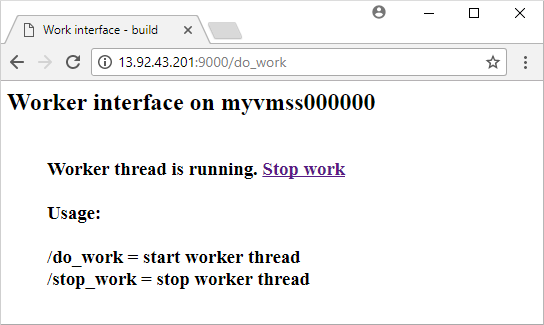
Vyčištění prostředků
Pokud už je nepotřebujete, můžete k odebrání skupiny prostředků, škálovací sady a všech souvisejících prostředků použít příkaz az group delete, jak je znázorněno níže. Parametr --no-wait vrátí řízení na příkazový řádek bez čekání na dokončení operace. Parametr --yes potvrdí, že chcete prostředky odstranit, aniž by se na to zobrazoval další dotaz.
az group delete --name myResourceGroup --yes --no-wait
Další kroky
V tomto rychlém startu jste vytvořili škálovací sadu s Linuxem pomocí šablony ARM a pomocí rozšíření vlastních skriptů jste na instance virtuálních počítačů nainstalovali základní webový server Pythonu. Další informace najdete v kurzu vytváření a správy škálovacích sad virtuálních počítačů Azure.
